ディレクトリ: Unity
サブディレクトリ
コンテンツ
筆者がこれまでに作成したアセットを紹介します.
各アセットの詳しい説明は, 別ページになります.
CameraControllerとはCameraを制御するものです。これは次のことができます。
- 一人称,三人称カメラの切り替え
- カメラ移動の線形補間,曲線補間
- コライダーを自動で避けるAutoAvoidCollider機能
- 任意の場所にカメラ位置を設定可能
- 任意の方向にカメラを向けることが可能
上の機能が一つのカメラで実現できるためカメラ管理がしやすくなります。
CameraControllerを改良、強化、何でもしてください(;´∀`)
このページで書かれている書かれている内容が実際のスクリプトと異なる可能性があります.
このページの内容は2016年に執筆されています.
Unityを用いてゲームを作りやすくするものの一つにComponentがあります.
このページではComponentを紹介していきます. ここで紹介するComponentはゲームを作るときに役に立つものです.
シェーダなど
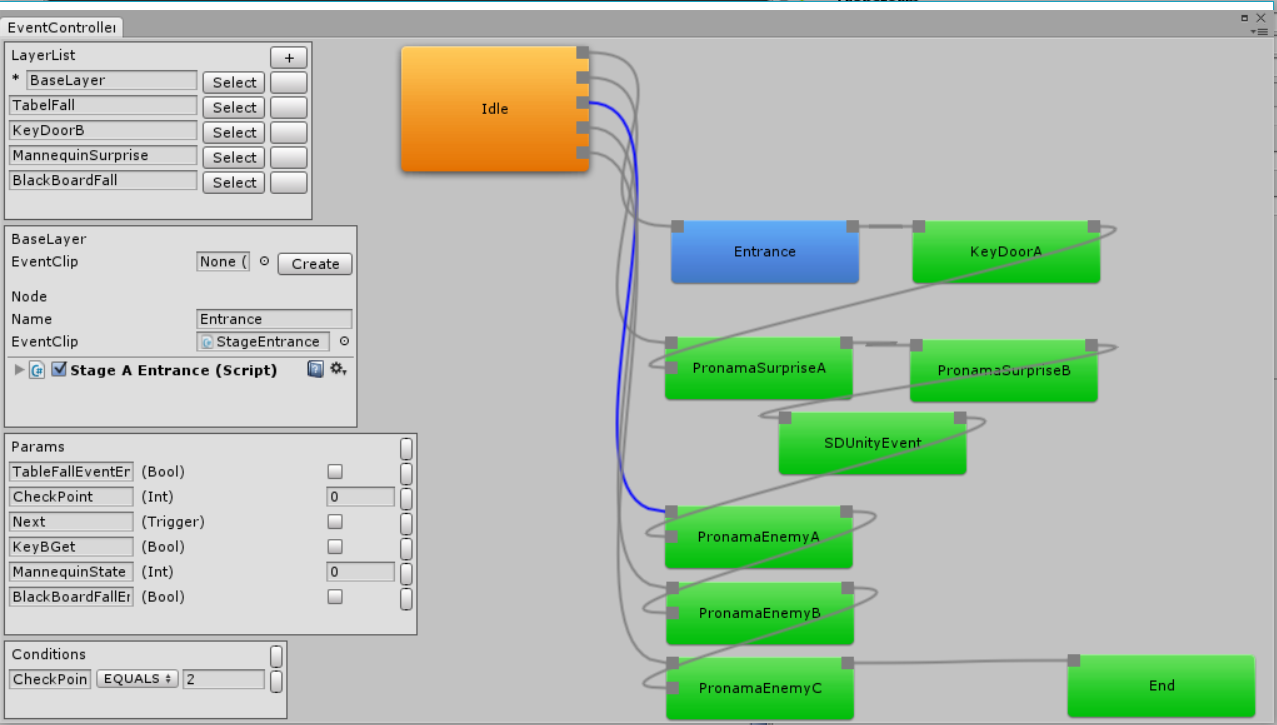
Gameは必ずイベントを含みます. イベントがないGameはほとんどないでしょう.
イベント製作時によくあるのが, イベント管理のしにくさと, Debugのしにくさです. イベントを作っていくとどのイベントがどのイベントにどうつながるのかが重要ですが, 大量のイベントを作るとどんなイベントがどれほどあるのかが把握しにくくなります. 特にスクリプトでイベントを製作している場合はそうでしょう. Debugのしにくさとして, ある特定のイベントをDebugする際そのイベントに到達するのに時間がかかります. そのイベントの前にn個のイベントがあり, そのイベントに対するフラグがm個あり, またそのイベントに到達するのにt時間かかるとするならば, そのイベントのDebugに要する時間は $n \times m \times t$ となります.(n = 6; m = 3; t = 5分とするとDebug時間は90分になります. 非常に長いです)
上のような問題を解決するために, ’EventController’を紹介します. EventControllerができるのは次の通りです.
- Eventの遷移, 登録を直感的に行えるEditor
- Game中現在実行しているEventをお知らせ
- パラメータのアクセスは外部スクリプトでも可能
- Game実行中パラメータの値はEditor上でも設定可能
EventControllerを改良、強化、何でもしてください(;´∀`)
このページで書かれている書かれている内容が実際のスクリプトと異なる可能性があります.
このページの内容は2016年に執筆されています.
Unityでゲーム制作もしくはツール制作においてちょっとしたUIを表示したい時があります. HUDMessageManagerはその時のために製作されたものです.
HUDMessageManagerはちょっとしたUIの表示に最適です. 特徴は以下のとおりです.
- 固定されないUIの表示場所
- フェードイン, フェードアウトエフェクト
- 表示時間設定
Unity 2018.2.5f1で動作確認済みです.
HUD_MessageManagerとは画面に文字を表示するなどの処理をするコンポーネントです。これはUnity上で動作します。ゲームで文字の表示といえばゲーム内でのキャラのセリフ、ゲームシステム側からプレイヤーに向けてのメッセージ―セーブが完了した,新しい称号を獲得したなど―などがあります。HUD_MessageManagerを使うことでこのようなことが簡単に実装できます。
HUD_MessageManagerを使うと以下のことができます。
- 画面に文字を表示する
- 6つの場所に文字を表示できます
- 表示位置はカスタマイズ可能
- 表示,非表示時にエフェクトをかけることが可能
- 表示時間を指定可能
HUD_MessageManagerを改良、強化、何でもしてください(;´∀`)
このコンポーネントは古いバージョンです. これをベースとした改良版UIMessageManagerをご利用下さい. 表示場所が6つに固定されている問題, 初期設定のしにくさの問題を修正しています.
CameraControllerの導入方法を説明します. 説明項目は以下のとおりです.
- ダウンロード
- Unityにインポート
EventControllerの導入方法を説明します. 説明項目は以下のとおりです.
- ダウンロード
- Unityにインポート
HUDMessageManagerの導入方法を説明します. 説明項目は以下のとおりです.
- ダウンロード
- Unityにインポート
- 表示位置の設定
LanguagePackManagerの導入方法を説明します. 説明項目は以下のとおりです.
- ダウンロード
- Unityにインポート
LanguagePackManagerとは言語パックを管理するものです. もちろんですがUnity上で動作します.
これを使うと以下のことができます.
- 言語パックの管理
- 各シーンでのアンロードとロード
言語パックといいながらファイル形式はテキスト形式です. 言語関係の編集が簡単になります.
また言語パックを各シーンでアンロードされるのでロードした言語パックが残り続けることがありません. これはすなわち使っていないメモリを開放します.
LanguagePackManagerを改良、強化、何でもしてください(;´∀`)
このページで書かれている書かれている内容が実際のスクリプトと異なる可能性があります.
このページの内容は2016年に執筆されています.
| SetCamera | カメラのパラメータ設定 |
|---|
| ResetTrigger | TriggerをResetします |
|---|---|
| GetBool | 指定したbool型Parameterの値を取得 |
| GetInteger | 指定したint型Parameterの値を取得 |
| GetFloat | 指定したfloat型Parameterの値を取得 |
| SetTrigger | Triggerを引きます |
| SetBool | 指定したbool型Parameterを設定 |
| SetInteger | 指定したint型Parameterを設定 |
| SetFloat | 指定したfloat型Parameterを設定 |
| Set | メッセージを設定 |
|---|---|
| SetAlert | Alertメッセージを設定 |
| SetAlertKeepID | Alertメッセージを設定,IDを保持 |
| SetSubtitleTop | SubtitleTopメッセージを設定 |
| SetSubtitleTopKeepID | SubtitleTopメッセージを設定,IDを保持 |
| SetSubtitleTopTimer | SubtitleTopメッセージを設定,タイマーモード |
| SetSubtitleTopTimerKeepID | SubtitleTopメッセージを設定,IDを保持,タイマーモード |
| SetSubtitleBottom | SubtitleBottomメッセージを設定 |
| SetSubtitleBottomKeepID | SubtitleBottomメッセージを設定,IDを保持 |
| SetSubtitleBottomTimer | SubtitleBottomメッセージを設定,タイマーモード |
| SetSubtitleBottomTimerKeepID | SubtitleBottomメッセージを設定,IDを保持,タイマーモード |
| SetMemoTopLeft | MemoTopLeftメッセージを設定 |
| SetMemoTopLeftKeepID | MemoTopLeftメッセージを設定,IDを保持 |
| SetMemoBottomRight | MemoBottomRightメッセージを設定 |
| SetMemoBottomRightKeepID | MemoBottomRightメッセージを設定,IDを保持 |
| Show | メッセージを開始 |
| ShowDontOverride | メッセージを開始,命令を上書きしない |
| ShowAlert | Alertメッセージを開始 |
| ShowSubtitleTopTimer | SubtitleTopTimerメッセージを開始 |
| ShowSubtitleBottomTimer | SubtitleBottomTimerメッセージを開始 |
| ShowMemoTopLeft | MemoTopLeftメッセージを開始 |
| ShowMemoBottomRight | MemoBottomRightメッセージを開始 |
| Exit | メッセージを終了する |
| CheckID | 指定したメッセージIDが使用されているか確認 |
普段日常を過ごしてきて, ゲームを作ってみたいと思うことがあるでしょう. ただゲームの基礎を一から作ることはかなり労力がかかります. そこでゲームを動かす基本処理を持つゲームエンジンを用いると簡単にゲームを作ることができます.
このページではそのゲームエンジンのうちの一つであるUnityに関する情報を扱います.
ここでは, CameraControllerの基本的な使い方を説明します. 説明項目は以下のとおりです.
- パラメータの説明
- タイプの説明
ここでは, EventControllerの基本的な使い方を説明します. 説明項目は以下のとおりです.
- 用語
- EventClipとは
- 外部スクリプトによるParameter設定と取得
- 実際に使ってみる
- 応用例
ここでは, HUDMessageManagerの基本的な使い方を説明します. 説明項目は以下のとおりです.
- パラメータの説明
- 使ってみる
- 対応文字列
ここでは, LanguagePackManagerの基本的な使い方を説明します. 説明項目は以下のとおりです.
- パラメータの説明
- 言語パックの作成
- 使用例
- 言語パックの読み込みについて